حتما تاکنون برای شما پیش آمده است که بخواهید لینک های شکسته سایت خود را پیدا کنید یا در یک ابزار رایگان همه امکانات مورد نیاز برای آنالیز سئوی سایت را به صورت یکجا داشته باشید. گاهی ممکن است با استفاده از نصب افزونه یا ماژول های خاصی در سیستم های مدیریت محتوا بتوانید چنین کاری را در سایت خود انجام دهید ولی برای بررسی لینک های 404 به صورت خاص، نیاز به نصب یک افزونه مجزا خواهید داشت.
حال ممکن است نصب همین افزونه به ظاهر ساده، در آینده برای بخش های مختلف سایت شما مشکلاتی ایجاد کند یا منجر به بروز اختلال در سایت گردد. در این مقاله یک ابزار کاربردی معرفی خواهد شد که می تواند دقیقا همان ابزار موردنظر شما باشد و بعد از آن نیازی به استفاده از افزونه یا ماژول خاصی نداشته باشید.
این ابزار Screaming Frog SEO Spider است. از این ابزار تقریبا رایگان، می توانید برای شناسایی لینک های شکسته سایت خود استفاده کنید. این نرم افزار امکانات بسیار کاربردی دیگری نیز دارد که در این مقاله برخی از مهم ترین آنها بررسی خواهد شد.
به جهت بررسی لینک های شکسته با استفاده از این ابزار، نیاز است که ابتدا آن را از سایت Screaming Frog دانلود و نصب نمایید. در نرم افزار SEO Spider می توانید تا 500 لینک را به صورت رایگان بررسی نمایید ولی برای تعداد بالاتر نیاز به پرداخت هزینه می باشد.
1 - خزش وب سایت
پس از دانلود و نصب نرم افزار، آن را باز نمایید و همانند تصویر زیر، آدرس سایت موردنظرتان را وارد نموده و روی دکمه "Start" کلیک کنید تا خزش داده ها آغاز گردد.

تصویر(1)
2- شناسایی لینک های شکسته 404
برای مشاهده لینک های شکسته در نرم افزار SEO Spider روی تب "Response Codes" کلیک کرده و سپس برای نمایش خطاهای دسته 400، از بخش فیلترها عبارت "(Client Error (4XX" را انتخاب کنید.
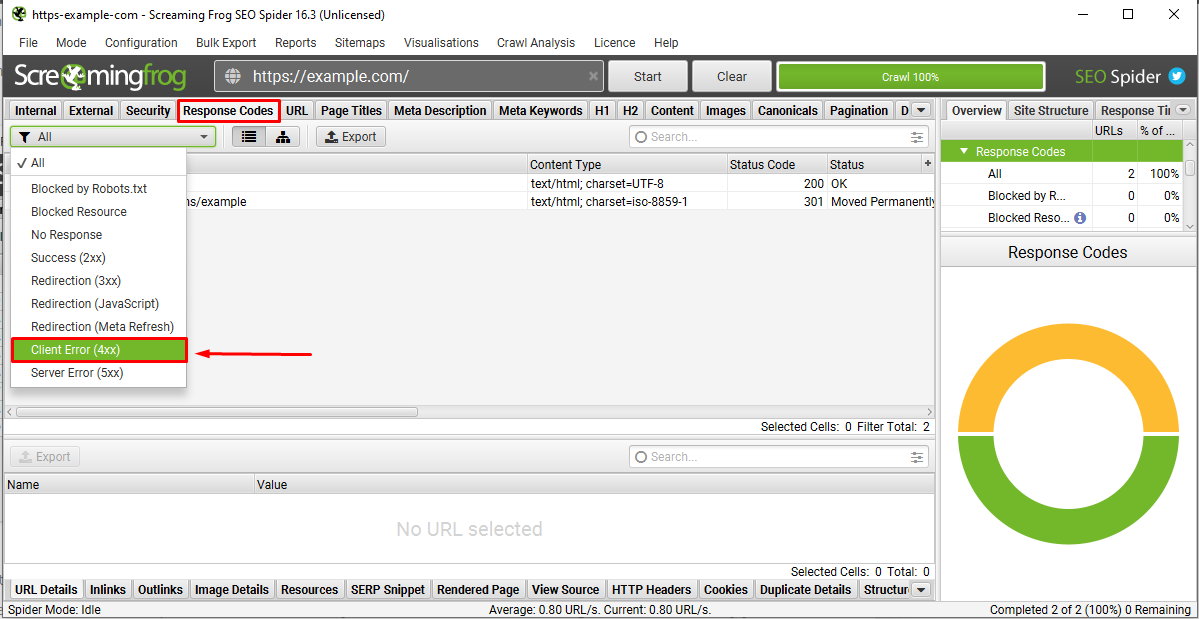
تصویر(2)
همچنین می توانید از تب "Overview" که در سمت راست نرم افزار قرار دارد و بخش "Response Codes"، گزینه "(Client Error (4XX" را انتخاب و لینک های شکسته را مشاهده نمایید. در واقع هر دو مورد نتایج یکسانی را نمایش می دهند و صرفا در مسیری که پیمایش می کنید تفاوت دارند.

تصویر(3)
این صفحه نمای کلی خزش را نمایش می دهد که می توانید لینک های شکسته و موارد دیگر را در یک نگاه مشاهده نمایید.
3- منبع لینک های شکسته با کلیک روی تب "Inlinks" قابل مشاهده است
مطمئنا بعد از شناسایی لینک های شکسته، نیاز است تا بدانید که این لینک ها به کدام مسیر اشاره می کردند تا بتوانید آنها را اصلاح کنید. به این منظور می توانید یکی از لینک های شکسته شناسایی شده را انتخاب کرده و در نوار پایین نرم افزار، روی تب "Inlinks" کلیک نمایید.
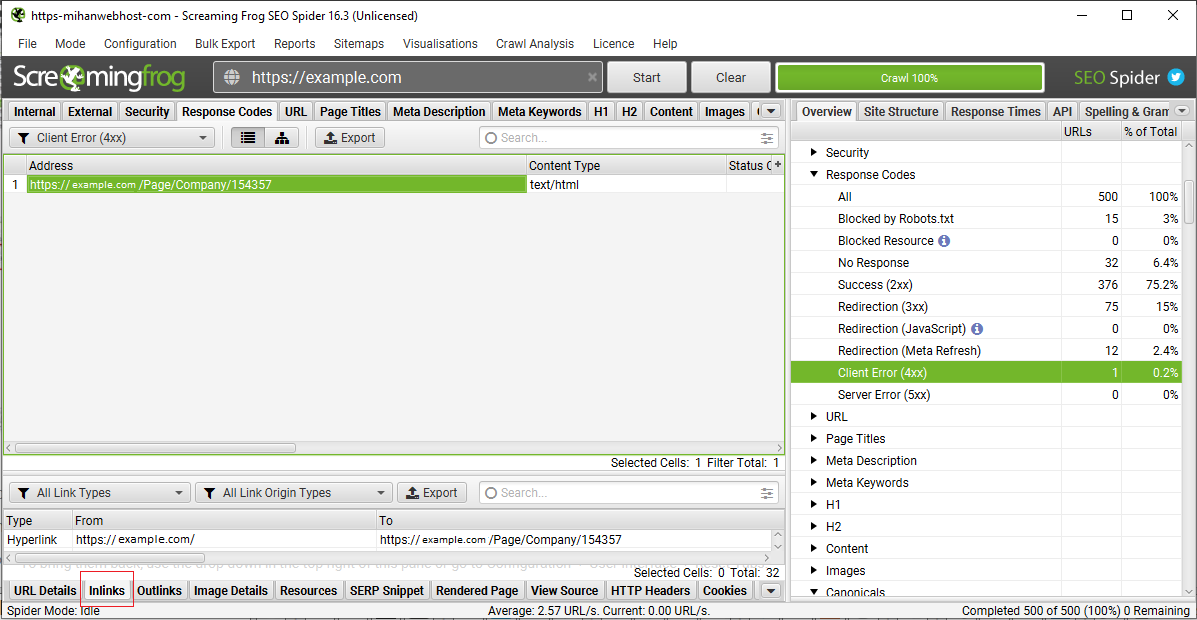
تصویر(4)
در تصویر زیر، قسمت پایین نرم افزار با جزئیات بیشتر نمایش داده شده است:

تصویر(5)
در این بخش، "From" منبعی است که این لینک شکسته را می توان در آن یافت و "TO" همان لینک شکسته می باشد. همچنین می توانید "Anchor Text" (کلمات و کاراکترهای موجود در یک متن که به سایت یا متنی دیگر لینک می شوند را Anchor Text می گویند)، وضعیت "Follow" یا "NoFollow" بودن را در این قسمت مشاهده نمایید. (لینکهای Follow، ارجاعاتی از سایت های دیگر هستند که به عنوان امتیاز به حساب میآیند، به سئوی لینک کمک میکنند). ممکن است لینک شکسته، مانند تصویر نمونه یک لینک خارجی باشد ولی این نرم افزار تمام لینک های شکسته داخلی را نیز شناسایی میکند.
4- از کد خطاهای ایجاد شده خروجی بگیرید

تصویر(6)
برای دریافت خروجی از اطلاعات بدست آمده، می توانید به منوی "Bulk Export" مراجعه نموده و سپس گزینه "Response Codes" را انتخاب و روی "Client Error (4XX) Inlinks" کلیک نمایید. با استفاده از این روش می توانید از تمام لینک های شکسته سایت خروجی تهیه کنید.

تصویر(7)
برای یافتن سریع منبع اصلی خطا های 404، توصیه می شود از منوی "Reports" گزینه "Redirects" را انتخاب کرده و روی گزینه "All Redirects" کلیک نمایید تا فایل گزارش را به صورت اکسل دریافت کنید.
5- وضعیت تصاویر سایت را با این ابزار بررسی کنید
همانطور که می دانید سرعت بارگذاری صفحه وب یکی از مهم ترین پارامتر های موتور جستجوی گوگل برای رتبه بندی صفحات است و تصاویر در این مورد نقش بسزایی دارند. با استفاده از نرم افزار SEO Spider می توانید وضعیت لینک تصاویر سایت را نیز بررسی نمایید.

تصویر(8)
می توانید با استفاده از فیلتر "Over 100 Kb"، تصاویر بالای 100 کیلو بایت را شناسایی و بهینه سازی کنید یا با فیلتر "Missing Alt Text"، تصاویری که متن جایگزین ندارند را اصلاح نمایید.
6- وضعیت لینک های Canonical را بررسی کنید

تصویر(9)
با استفاده از این نرم افزار می توانید تحلیل نسبتا دقیقی از وضعیت لینک های Canonical سایت خود داشته باشید. این لینک ها برای جلوگیری از محتوای تکراری استفاده می شوند. برای کسب اطلاعات بیشتر می توانید مقاله لینک های کنونیکال در وردپرس را مطالعه نمایید.
خزش فهرستی از URL ها، برای لینک های شکسته
در نهایت اگر لیستی از URL ها دارید که میخواهید لینک های شکسته آنها را بررسی نمایید، می توانید به راحتی آنها را در "List Mode" آپلود کنید. برای سوئیچ به List Mode، به سادگی می توانید همانند تصویر زیر، روی گزینه "List" از منوی "Mode" در منوی بالای نرم افزار کلیک نمایید.

تصویر(10)
سپس می توانید با کلیک روی دکمه "Upload"، از منوی کشویی باز شده گزینه "Paste" را انتخاب نمایید یا از طریق آپلود یک فایل اقدام نمایید.

تصویر(11)
در صورتی که گزینه "Paste" انتخاب شود، از حافظه کلیپ بورد رایانه شما جهت تشخیص لینک ها استفاده خواهد شد.
نتیجه گیری
در این مقاله سعی شد تا نرم افزار کاربردی Screaming Frog SEO Spider معرفی و توضیحات لازم جهت شناسایی لینک های شکسته ارائه گردد. با استفاده از این ابزار رایگان می توانید فاکتور های مهم سئوی سایت خود، نظیر وضعیت لینک ها، تصاویر، عناوین، توضیحات و … را بررسی نمایید سپس در صورت نیاز اقدامات لازم به جهت رفع مشکل را انجام دهید.

